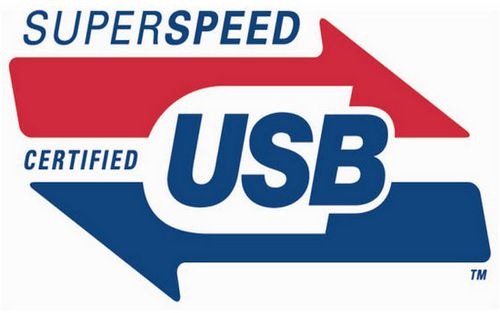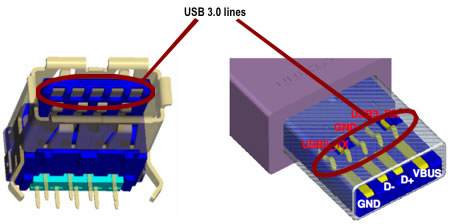สำหรับการพัฒนา USB3.0 นั้นอาศัยการตั้งหลักเกณฑ์ในการพัฒนาในเรื่องหลัก 3 เรื่อง ได้แก่
- ต้องมีการใช้พลังงานที่มีประสิทธิภาพดียิ่งขึ้น
- ความเข้ากันได้กับรุ่นเก่า
- การปรับปรุงประสิทธิภาพในการถ่ายโอนข้อมูล
ใช้พลังงานน้อยลงในการย้ายข้อมูลขนาดเท่าเดิม
กุญแจสำคัญในการพัฒนา USB 3.0 คือ การปรับปรุงเรื่องประสิทธิภาพในการใช้พลังงาน ซึ่งเป็นเรื่องที่จำเป็นในการยืดอายุการใช้งานของแบตเตอรี่สำหรับอุปกรณ์พกพา ไม่ว่าจะเป็นโฮสต์หรืออุปกรณ์เสริม มีการพัฒนากรอบการทำงานหลายอย่างเพื่อลดการใช้พลังงานโดยรวมของอุปกรณ์ USB รุ่นใหม่อันประกอบด้วย
- การขจัดเรื่องการสอบถามอุปกรณ์
- การขจัดเรื่องการกระจายแพคเก็ต
- สถานะพลังงานต่ำระหว่างการถ่ายข้อมูล
- เพิ่มความเร็วในการถ่ายโอนข้อมูล 10 เท่า
ความเปลี่ยนแปลงประการแรกที่ช่วยลดการใช้พลังงานคือ การขจัดการสอบถามอุปกรณ์ (device polling) ใน USB 2.0 โฮสต์คอนโทรลเลอร์ต้องทำการสอบถามอุปกรณ์ที่รู้จักอย่างต่อเนื่องเพื่อตรวจ สอบว่ามีข้อมูลหรือต้องการส่งข้อมูลกลับมายังระบบโฮสต์หรือไม่ การสอบถามอุปกรณ์ทำให้อุปกรณ์ทุกตัวต้อง “ตื่นตัว” อย่างเต็มที่และสามารถส่งข้อมูลได้ตลอดเวลา อันหมายความว่า อุปกรณ์แต่ละตัวต้องเปลืองพลังงานในการส่งสัญญาน ตอบกลับไปยังระบบโฮสต์ เมื่อไม่มีข้อมูลที่ต้องการส่งกลับไปท้ายที่สุดโฮสต์ยังกินพลังงานอย่างต่อเนื่องจากการถามอุปกรณ์ต่างๆ ว่ามีข้อมูลที่ต้องการส่งหรือไม่ ซึ่งส่วนใหญ่แล้ว ไม่มี
ความเปลี่ยนแปลงประการถัดมาคือ การเปลี่ยนรูปแบบการถ่ายโอนแพคเก็ตจากการกระจายมาเป็นการถ่ายโอนโดยตรง เมื่อโฮสต์ USB 2.0 มีข้อมูลที่ต้องการส่งไปยังอุปกรณ์ มันจะกระจายข้อมูลไปให้แก่พอร์ตทุกตัวต่อจากนั้นฮับทุกตัวที่สัมพันธ์กันต้องกระจายแพคเก็ตไปยังพอร์ตที่เกี่ยวข้อง แต่ละอันอีกครั้ง ท้ายที่สุด อุปกรณ์แต่ละตัวบนบัสต้องประมวลผลข้อมูล (ใช้พลังงาน)เพื่อพิจารณาว่ามันเป็นเป้าหมายของการส่งข้อมูลครั้งนี้หรือไม่
SuperSpeed USB มีการเปลี่ยนโปรโตคอลให้จัดส่งข้อมูลไปยังเป้าหมายที่ต้องการโดยตรง ซึ่งทำให้โฮสต์ต้องมีความชาญฉลาดมากขึ้นที่จะทราบว่าอุปกรณ์อยู่ตรงส่วนใด อันประกอบด้วยพอร์ตใดของฮับ (หรือพอร์ตต่าง ๆ หากมีฮับหลายตัวต่อคั่นกลางระหว่างฮับกับโฮสต์) เส้นทางการส่งข้อมูลออกไป เทคนิคนี้ช่วยลดการใช้พลังงานโดยรวมทั้งในแง่การเจาะจงเป้าหมายที่ต้องการ ส่งข้อมูลไปให้โดยเฉพาะและมีเพียงเป้าหมายเท่านั้นที่ต้องมีการประมวลผล ข้อมูล
ความเร็วที่เพิ่มขึ้นมากถึง 10 เท่ายังช่วยลดปริมาณการใช้พลังงานโดยรวม ทั้งนี้ก็ไม่ได้หมายความว่าตัวรับส่งข้อมูลความเร็ว 5 Gbps จะใช้พลังงานในการส่งข้อมูลน้อยกว่าตัวรับส่งข้อมูลความเร็ว 480 Mbps ปกติ USB 2.0 จะมีอัตราการใช้พลังงานอยู่ที่ 4.75 v. – 5.25 V. ต่อพอร์ท และใช้กระแสอยู่ที่ 500mA ซึ่งหากคิดเป็นอัตราค่าพลังงานต่อความเร็วแล้วจะได้ที่ประมาณ 960 Kbp/s ต่อ mA แต่ USB 3.0 จะใช้พลังงานมากกว่าเก่าเกือบสองเท่า คือที่ประมาณ 900mA แต่ได้ความเร็วกลับมาประมาณ 10 เท่า
อย่างไรก็ดี สิ่งที่เรากำลังพูดถึงคือการลดพลังงานโดยรวม ไม่ใช่เพียงแค่กระแสไฟสูงสุดที่เกิดขึ้นเพียงชั่วระยะเวลาอันสั้นเมื่อตัว รับส่งข้อมูลเริ่มทำงาน เมื่อเราคำนึงถึงระยะเวลาทำงานของตัวรับส่งข้อมูลที่ลดลงประมาณ 10 เท่า ดังนั้นพลังงานทั้งหมดที่ต้องใช้เพื่อส่งข้อมูลจำนวนเท่ากันดังเช่น การย้ายไฟล์จากเครื่องคอมพิวเตอร์ไปยังแฟลชไดรฟ์ ย่อมลดลงอยู่ในช่วงระหว่าง 20 เปอร์เซนต์ (เวลาใช้ไฟสูงสุดสองครั้งซึ่งใช้เวลาในการทำงานเพียงหนึ่งในสิบของเวลาเดิม) กับ 50 เปอร์เซนต์ (เวลาใช้ไฟสูงสุดห้าครั้งซึ่งใช้เวลาในการทำงานเพียงหนึ่งในสิบของเวลาเดิม) ของพลังงานทั้งหมดที่ต้องการใช้ในการส่งข้อมูลขนาดเดียวกันผ่านทาง USB 2.0
เมื่อผสมผสานระหว่างประสิทธิภาพการจัดพลังงานขณะว่างงานที่ผ่านการปรับปรุงให้ดีขึ้น คือจะมีโหมด Idle, Sleep, Suspend และ ไม่มีการกระจายแพคเก็ตและขจัดเรื่อง polling , พลังงานที่ใช้ในการส่งข้อมูลโดยเฉลี่ยที่ลดลง ทำให้ SuperSpeed USB จะใช้พลังงานประมาณไม่เกินหนึ่งในสามของ USB 2.0 เท่านั้น
ผลพลอยได้จากการที่ USB 3.0 สามารถส่งพลังงานถึง 900mA นั้นคือ จะะทำให้การชาร์ตอุปกรณ์ที่สนับสนุน USB 3.0 ที่เสียบผ่านสาย USB 3.0 ชาร์ตเร็วขึ้นด้วย
ความเข้ากันได้กับรุ่นเก่า
หัวใจสำคัญลำดับถัดไประหว่างการพัฒนาคือ การคงรักษาความเข้ากันได้กับ USB รุ่นเก่า ในระหว่างการพัฒนา มีการพบว่าสายเคเบิลและหัวต่อที่ใช้อยู่นั้นไม่สามารถทำให้เกิดความน่าเชื่อ ถือมากพอสำหรับการถ่ายโอนข้อมูลที่ความเร็ว 5 Gbps ดังนั้นนักพัฒนาจึงได้ตัดสินใจว่าจำเป็นต้องส่งสัญญาณผ่านทางตัวนำแยกต่าง หากแทนที่จะใช้ตัวที่มีอยู่แล้วใน USB 2.0 สรุปแล้วนักพัฒนาเลือกที่จะใช้วิธีการส่งสัญญาณที่ต่างออกไปแบบ Full Duplex ซึ่งมีรากฐานมาจากมาตรฐานทางไฟฟ้าของ PCI Express
Full Duplex คือการส่งข้อมูลแบบสองทิศทางได้พร้อมกันในทันที (สังเกตได้จากโลโก้ด้านบน ที่มีลูกศรสองหัว) ซึ่งในเวอร์ชันที่เราใช้ๆ กันอยู่นั้นจะสามารถส่งข้อมูลครั้งละ 1 ทิศทาง สังเกตได้ว่ารูปแบบสาย USB 3.0 นั้นจะมีถึงสี่เส้น โดยใช้ทิศทางละสองเส้น ต่างจากเวอร์ชั่น 2.0 จะมีสายที่ใช้ในการส่งข้อมูลเพียงคู่เดียวเท่านั้น
แล้วความเข้ากันได้กับรุ่นเก่ามีความหมายอย่างไร เมื่อเราพิจารณาจากมุมมองของผู้ใช้ทั่วไป มันหมายความว่าสินค้าทุกตัวที่มีอยู่ซึ่งทำงานได้ตรงตามมาตรฐานจะสามารถทำ งานร่วมกับสินค้าใหม่ทุกตัวที่สนับสนุนมาตรฐานใหม่ อันหมายความว่าเคเบิลที่มีอยู่แล้วดังเช่น ปลั๊ก ต้องสามารถใช้กับตัวรับรุ่นใหม่ที่เหมาะสม ในทางกลับบ้าน เคเบิลรุ่นใหม่ต้องสามารถใช้กับตัวรับรุ่นเก่าได้เช่นกัน
เป็นที่ชัดเจนว่า เคเบิลและปลั๊กที่สนับสนุนมาตรฐานการรับส่งข้อมูลแบบ SuperSpeed USB จะมีตัวนำอันใหม่ทั้งในส่วนเคเบิลและหน้าสัมผัสอันใหม่ในปลั๊ก นอกจากนี้ ตัวรับรุ่นใหม่ต้องมีหน้าสัมผัสแบบใหม่รวมไปถึงรองรับหัวต่อแบบใหม่ที่ต้อง การได้เช่นกัน
ลดการทำงานที่สูญเปล่า
กุญแจสำคัญลำดับสุดท้ายในการพัฒนาคือการปรับปรุงประสิทธิภาพการใช้บัสโดย รวม เราได้กล่าวมาแล้วว่า การขจัดเรื่องการสอบถามอุปกรณ์, การปรับสถาปัตยกรรมเป็นแบบ Full Duplex ของ SuperSpeed USB ช่วยให้สามารถรับส่งข้อมูลได้สองทางพร้อมกันต่างจากสถาปัตยกรรม USB 2.0 ที่เป็น Half Duplex
ใน USB 2.0 บัส Half Duplex ที่มีเส้นทางส่งข้อมูลเพียงชุดเดียว สำหรับการถ่ายโอนข้อมูลก่อให้เกิด ประเด็นเกี่ยวกับประสิทธิภาพบัสสองประการ ประการแรกคือบัสต้อง “หมุนตัว” ทุกครั้งที่ทิศทางการไหลของข้อมูลเปลี่ยนไป อันหมายความว่าตัวส่งข้อมูลต้องหยุดทำงานตรงปลายด้านหนึ่งของการเชื่อมต่อ เมื่อตัวรับที่อยู่อีกด้านหนึ่งหยุดทำงาน เมื่อกระบวนการนี้เสร็จสมบูรณ์ การย้อนกลับจะเกิดขึ้นเมื่อตัวรับเริ่มทำงานบนอุปกรณ์ตัวแรกและตัวส่งเริ่ม ทำงานบนอุปกรณ์ตัวที่สอง
การทำงานแบบนี้ทำให้มีการใช้เวลาบนบัสอย่างสูญเปล่าซี่งมีนัยสำคัญที่ทำ ให้สมรรถภาพลดลง ผลพวงที่ตามมาคือต้องมีการถ่ายโอนข้อมูลเดิมให้เสร็จสิ้นก่อนที่จะการถ่าย โอนอันถัดไปจะเริ่มขึ้น อันหมายความว่าอุปกรณ์ฝั่งรับต้องแจ้งว่าได้รับข้อมูลแล้วและอุปกรณ์ฝั่งส่ง ต้องรับรู้สัญญาน ก่อนที่จะมีการส่งข้อมูลถัดไปผ่านบัส
ในสภาพแวดล้อมของ SuperSpeed ซึ่งมีเส้นทางส่งข้อมูลสองชุดบนอุปกรณ์ทุกตัว ชุดหนึ่งใช้สำหรับรับข้อมูลและอีกชุดหนึ่งใช้สำหรับส่งข้อมูล อันเป็นการขจัดเวลาหมุนตัวของบัส นอกจากนี้ยังช่วยให้สามารถส่งข้อมูลเพิ่มเติมจากฝั่งส่งโดยไม่รอการแจ้งว่า ได้รับข้อมูลแล้วจากฝั่งรับ
ปัญหาจากการความเร็วที่เพิ่มขึ้น
การส่งข้อมูลมักมีคอขวดที่จำกัดสมรรถภาพของการส่งข้อมูลทั้งหมด ในขณะที่ USB 2.0 High-Speed (และแม้แต่ USB Full-Speed ความเร็ว 12 Mbps และ USB Low-Speed ความเร็ว 1.5 Mbps) มีความเร็วเกินพอสำหรับการใช้งานบางประเภท แต่สำหรับการใช้งานบนเครื่องคอมพิวเตอร์แล้ว USB 2.0 ได้กลายเป็นคอขวดในช่วงระยะเวลาหลายปีที่ผ่านมา อันเป็นเหตุผลสำคัญให้มีการพัฒนามาตรฐานใหม่ที่เน้นเรื่องการถ่ายโอนข้อมูล อันเป็นการขจัดคอขวดที่มีอยู่ในปัจจุบัน
ไม่ว่าสื่อที่ใช้บันทึกข้อมูลจะเป็นแบบจานหมุน เช่น ฮาร์ดดิสก์, ซีดี, ดีวีดี , แบบโซลิดสเตทหรือแฟลชไดรฟ์ที่มีการใช้งานกันอย่างแพร่หลาย สื่อเก็บข้อมูลเหล่านี้มีความสามารถในการถ่ายโอนข้อมูลในอัตรามากกว่าที่ USB 2.0 สามารถทำได้
ดังนั้นคำถามก็คือ มีสื่อเก็บข้อมูลในปัจจุบันที่สามารถอ่านและเขียนข้อมูลด้วยอัตราใกล้เคียง 5 Gbps หรือไม่ คำตอบก็คือมีสื่อเช่นนั้นจริง แต่ยังไม่มากนัก คำตอบนี้อาจทำให้หลายคนเกิดความกังวลว่า SuperSpeed USB จะกลายเป็นคอขวดอีกครั้งหรือไม่ เป็นที่แน่นอนว่ามันสามารถเกิดขึ้นแต่คงไม่ใช่ในระยะเวลาอันใกล้นี้ นักวิชาการหรือผู้รู้ด้านคอมพิวเตอร์ คาดการว่า SuperSpeed USB ควรมีอายุยืนยาวไปอย่างน้อยอีก 5 ปี